苹果小键盘怎么关闭 如何关闭苹果手机键盘上的第二页符号键盘功能
更新时间:2023-08-08 12:57:39作者:jiang
苹果小键盘怎么关闭,苹果手机的小键盘是方便用户进行快速输入的工具,但也有时会使用户感到困扰,例如第二页的符号键盘功能。当用户不需要该功能时,如何关闭它呢?接下来为大家介绍几种方法。
如何关闭苹果手机键盘上的第二页符号键盘功能
具体方法:
1.先在苹果手机中把设置打开。
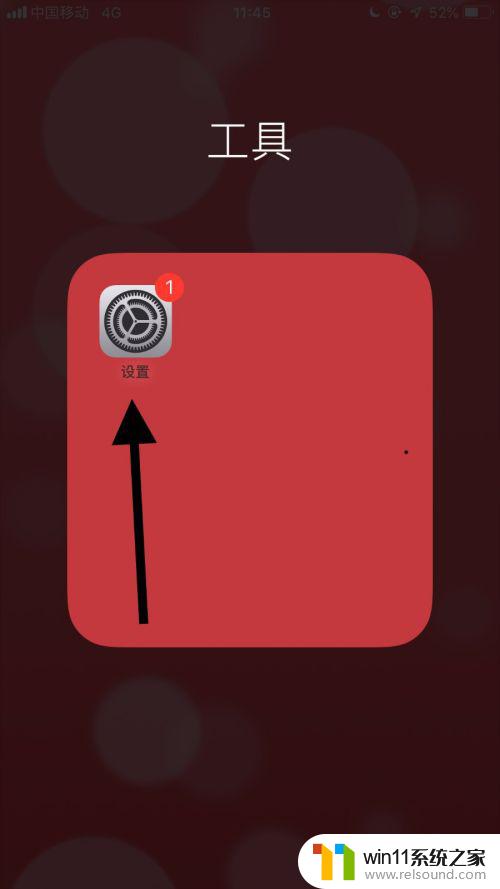
2.接着在设置里找到通用并点击它。
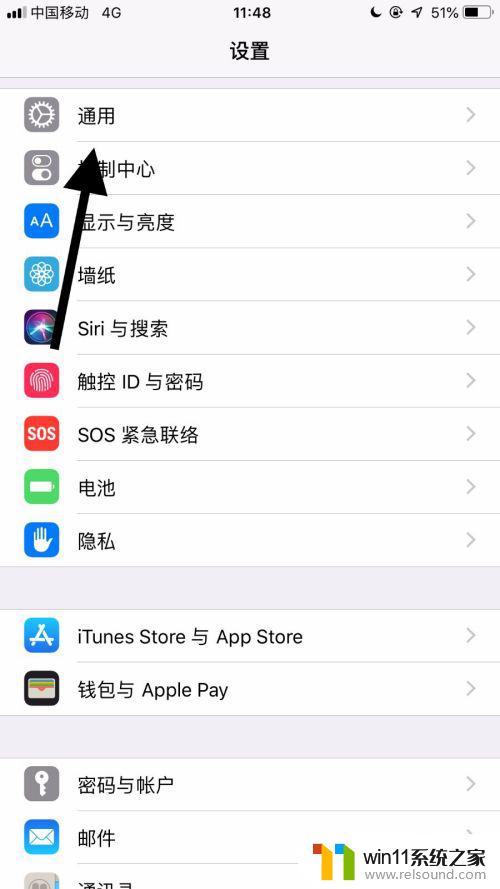
3.接着找到辅助功能并点击它。
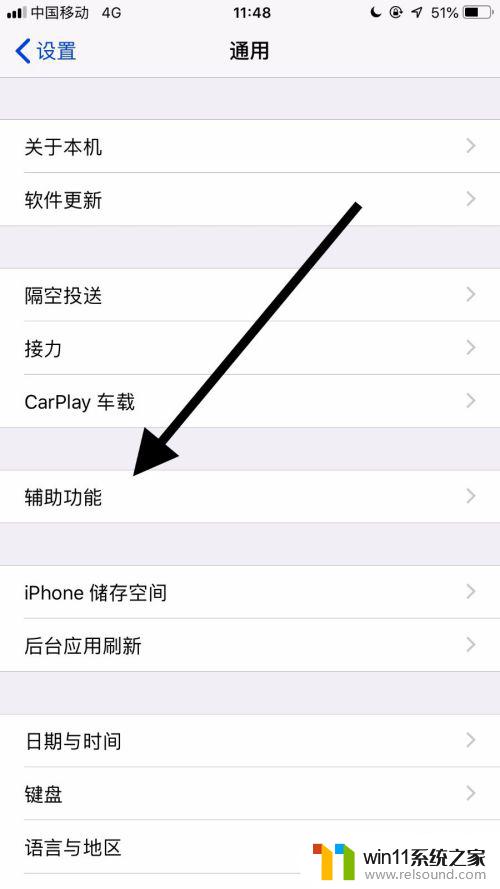
4.然后找到键盘并点击它。
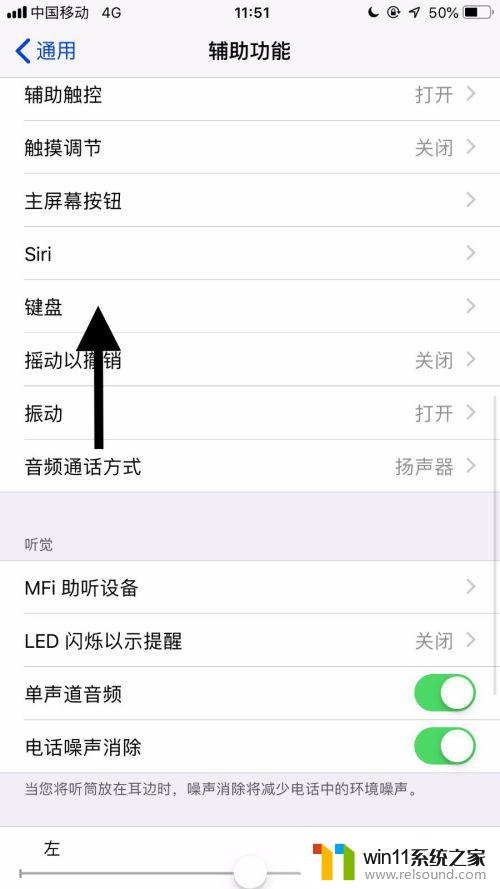
5.接着点击关闭显示小键盘开关。

6.点击后,就成功关闭了苹果手机显示小键盘的功能了。
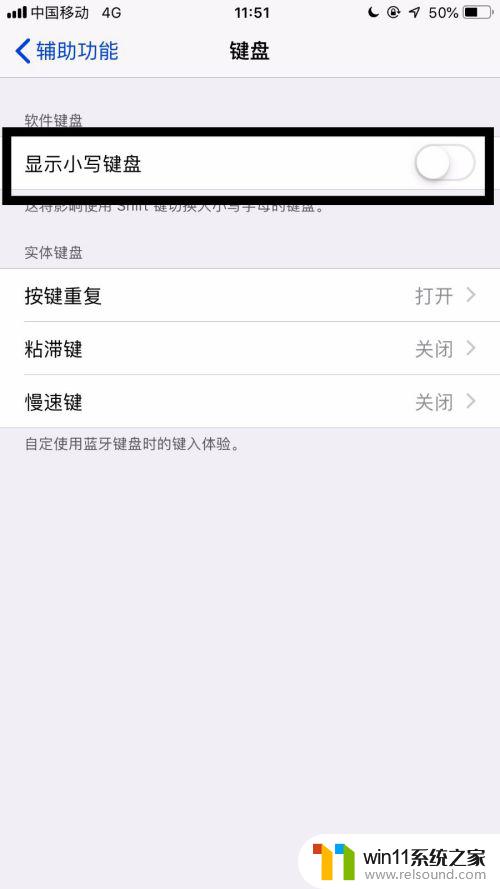
通过以上方法,您可以轻松地关闭苹果小键盘的符号键盘功能,调整您的键盘设置以更好地满足您的需求。在日常使用中,不同的设置适合不同的人群,适当的个性化设置可以提升您的使用体验,让您更加便捷和舒适地操作您的苹果设备。
苹果小键盘怎么关闭 如何关闭苹果手机键盘上的第二页符号键盘功能相关教程
电脑教程推荐